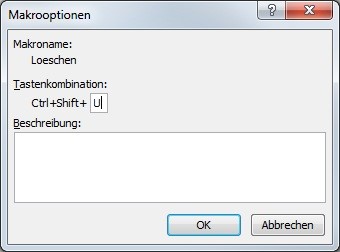Wie Sie eine Datei ganz einfach per Excel-Makro löschen
Das Löschen einer Datei erledigen Sie mit der Windows-Oberfläche durch das Anklicken einer Datei und das anschließende Auslösen des Löschen-Befehls über die Tastatur oder einen Menübefehl.
In Excel fehlt die Möglichkeit, Dateien über ein Dialogfenster zu löschen. Sie können diese Aufgabe aber über ein kleines Makro erledigen.
Um das Dialogfenster LÖSCHEN per aufzurufen, gehen Sie folgendermaßen vor:
- Drücken Sie die Tastenkombination ALT F11, um in allen Excel-Versionen den VBA-Editor aufzurufen.
- Wählen Sie im erscheinenden Fenster des VBA-Editors das Kommando EINFÜGEN – MODUL.
Geben Sie die folgenden Kommandos in das Fenster ein:
Sub Loeschen()
Application.Dialogs(xlDialogFileDelete).Show
End Sub
Drücken Sie daraufhin die Tastenkombination ALT Q, um den VBA-Editor zu schließen und wieder zu Excel zurückzukehren.
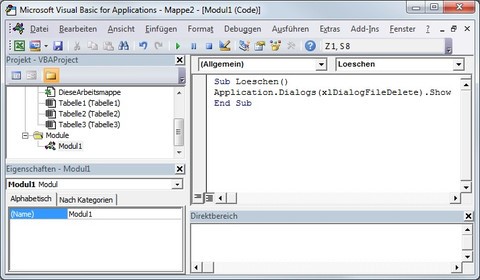
In Excel können Sie das Makro anschließend aufrufen, indem Sie die Tastenkombination ALT F8 drücken. Excel zeigt ein Fenster an, in dem das Makro LOESCHEN aufgeführt ist.
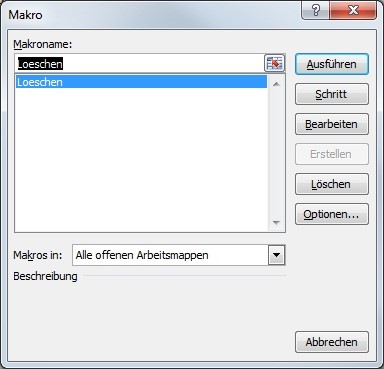
Klicken Sie auf AUSFÜHREN, um das Makro zu starten. Excel zeigt ein Dialogfenster an, mit dem Sie eine Datei Ihrer Wahl auf Ihrem System löschen können.
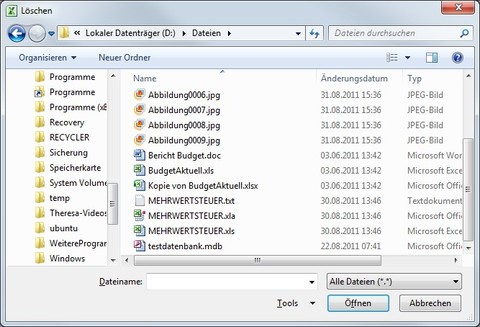
Wenn Sie das Kommando zum Löschen häufig benötigen, können Sie es an eine Schaltfläche anbinden oder auf eine Tastenkombination legen. Für das Zuweisen einer Tastenkombination rufen Sie über ALT F8 die Auswahlliste der Makros auf, klicken das Makro LOESCHEN an und wählen die Schaltfläche OPTIONEN. Legen Sie im kleinen Eingabefenster die Tastenkombination fest, mit der Sie das Makro aufrufen möchten.